爱拍电脑端转换视频格式的方法
- 时间:2020-12-03 14:21
- 来源:下载吧
- 编辑:longnian
爱拍电脑端是一款非常好用的视频编辑软件,该软件功能十分全面,界面也很友好,不仅具备电脑录屏功能,还可以帮助用户对视频进行各种编辑处理,包括视频剪切、视频合并等。在日常生活中,常常会因为很多原因而需要转换视频格式。比如视频格式与视频播放器规定的格式不一致的时候,就需要转换格式,因此一款好用的视频格式转换软件是很重要的。而这款软件在转换视频格式方面非常出色。那么接下来小编就给大家详细介绍一下爱拍电脑端转换视频格式的具体操作方法,有需要的朋友可以看一看。
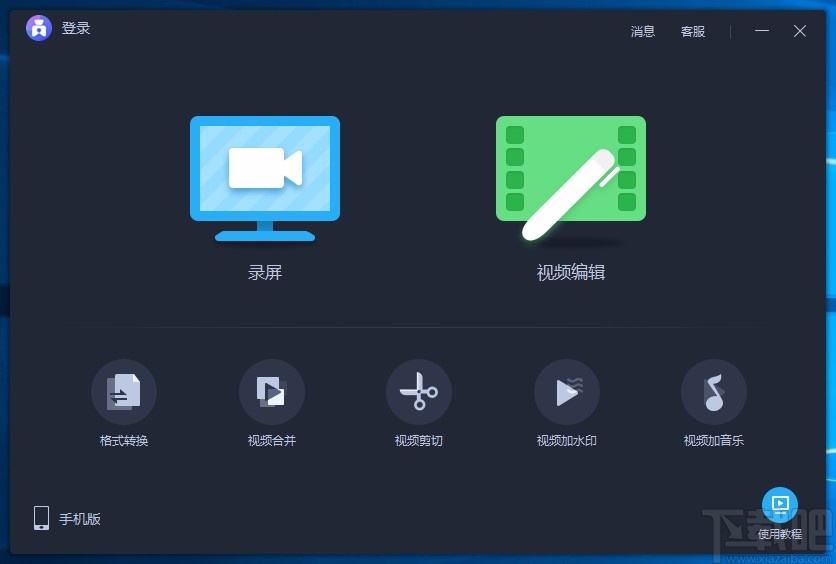
方法步骤
1.首先打开软件,我们在界面左下方找到“格式转换”选项,点击该选项进入到视频格式转换页面。
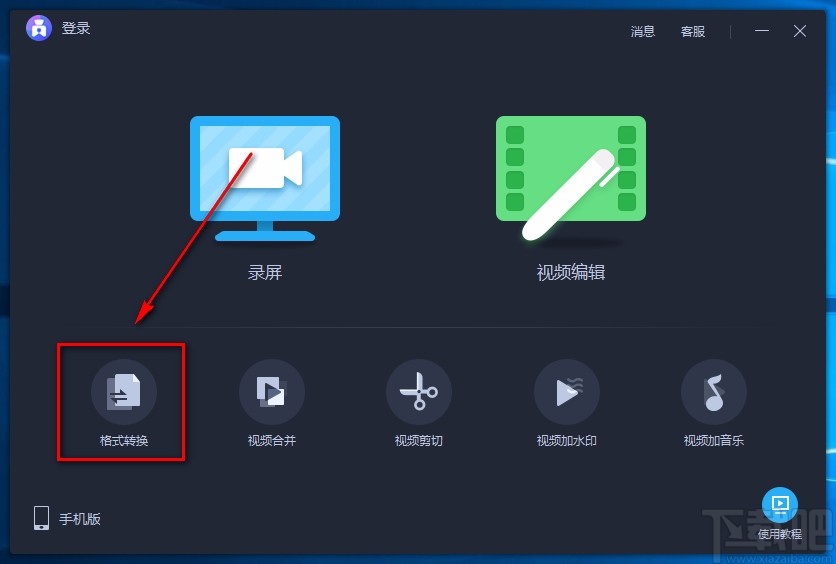
2.接着在视频格式转换页面中,我们在界面右下角找到“添加文件”按钮,点击该按钮就可以打开文件添加页面。
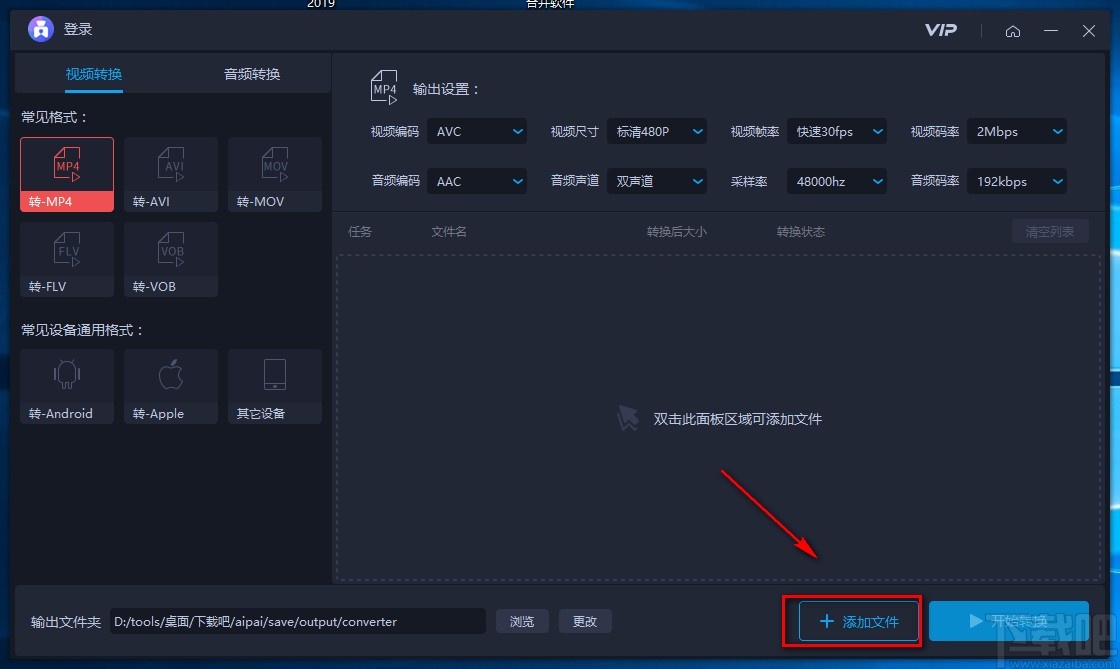
3.在文件添加页面中,我们选中需要转换格式的视频文件后,再点击页面右下角的“打开”按钮即可。
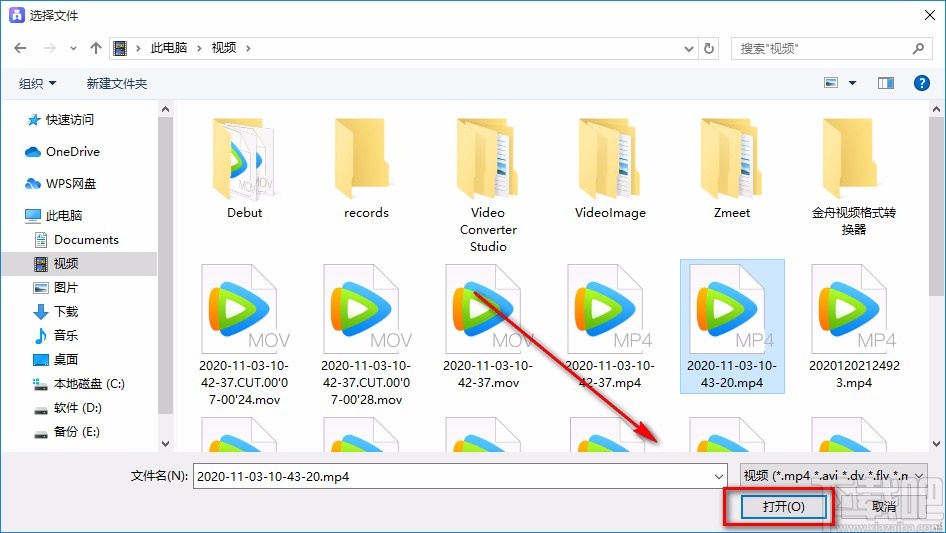
4.将视频文件添加到软件后,我们在界面左侧可以找到多种视频格式,根据自己的需要进行选择就可以了。
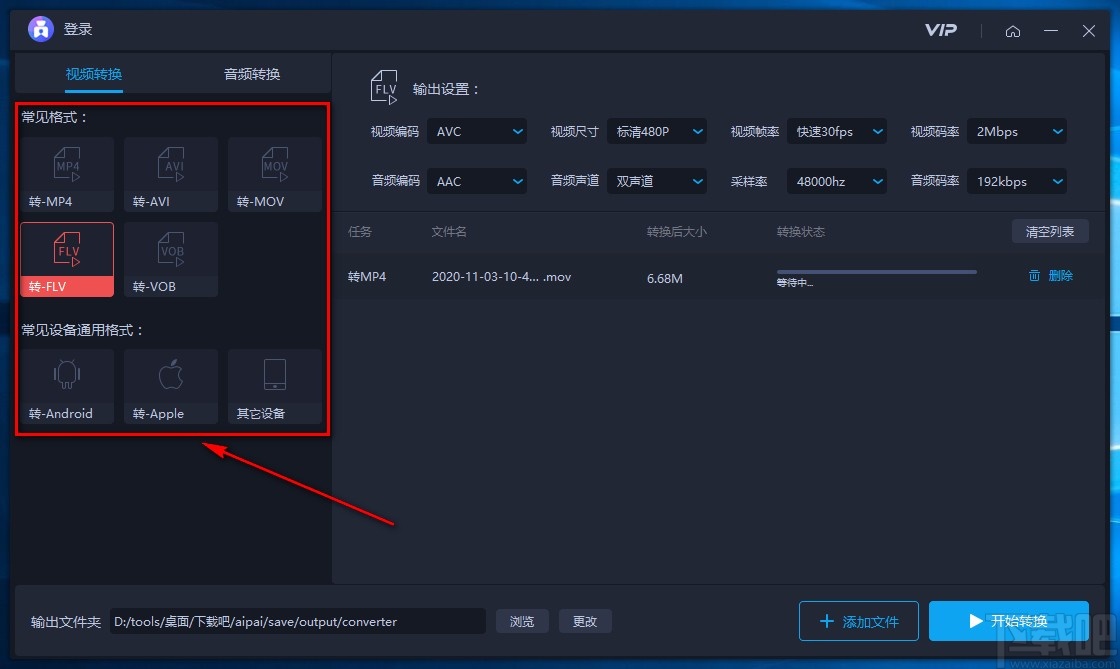
5.然后在界面上方可以找到“视频编码”、“视频尺寸”、“音频声道”、“采样率”等选项,分别点击这些选项后面的下拉按钮,在下拉框中设置这些参数。
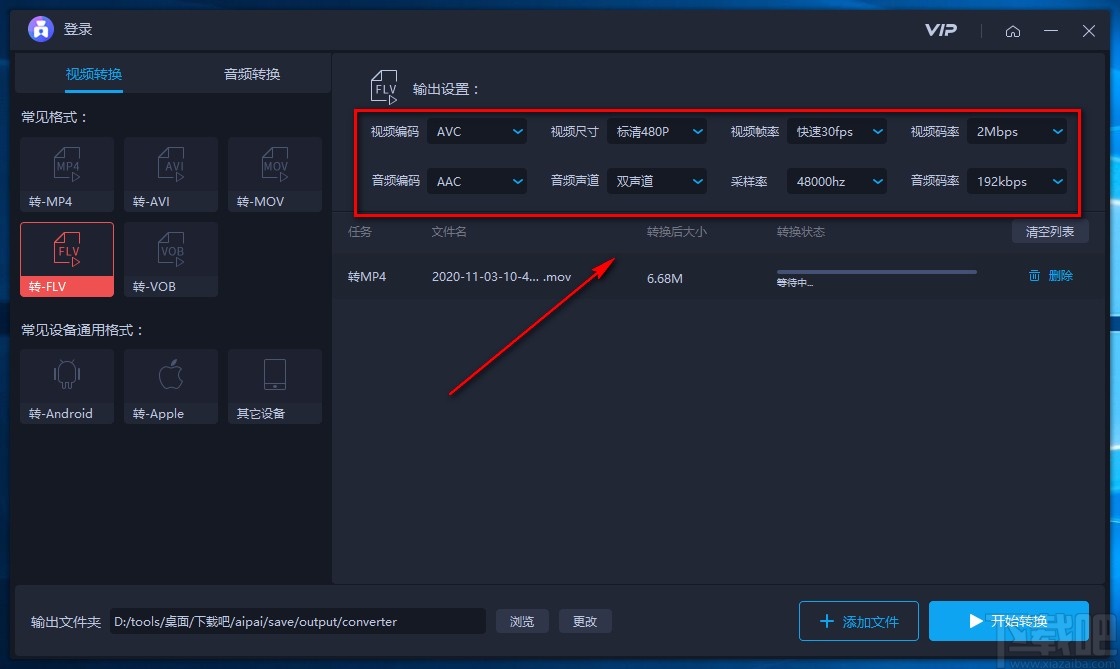
6.接下来在界面底部找到“更改”按钮,我们点击该按钮就可以打开文件保存路径选择页面。
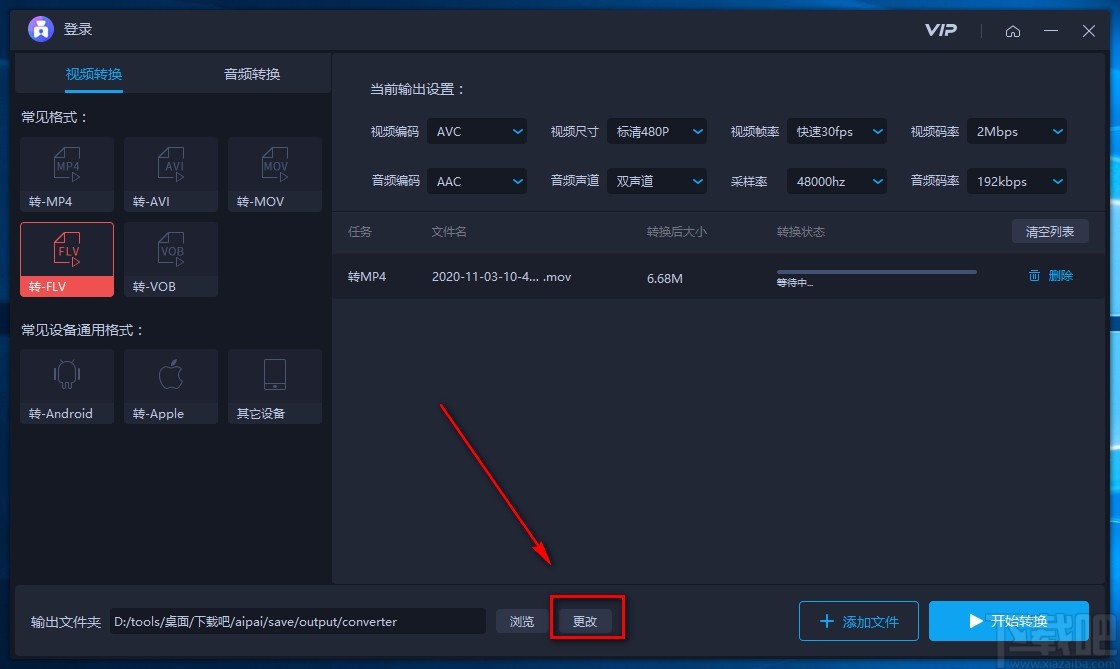
7.在文件保存路径选择页面中,我们选择好视频的保存位置后,再点击页面右下角的“选择文件夹”按钮就可以了。
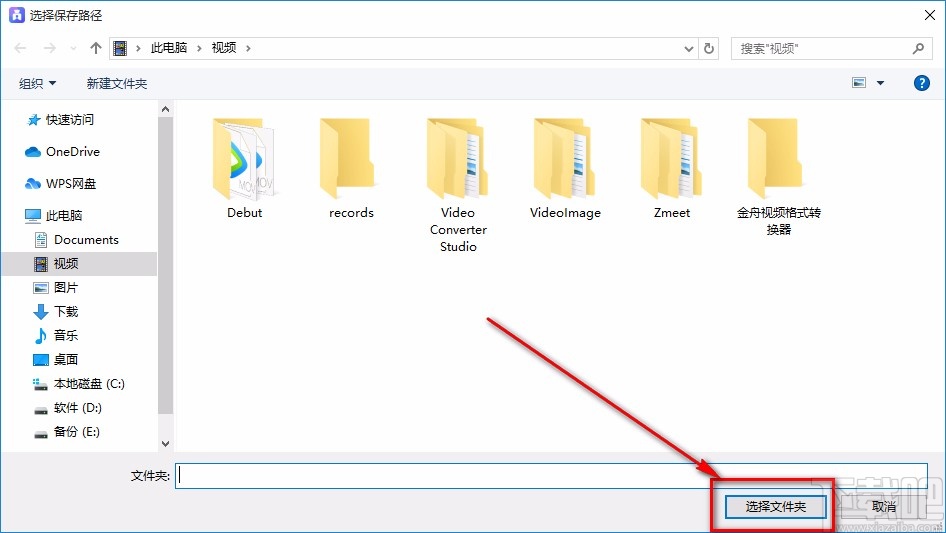
8.完成以上所有步骤后,我们在界面右下角找到“开始转换”按钮,点击该按钮就可以开始转换视频格式了。
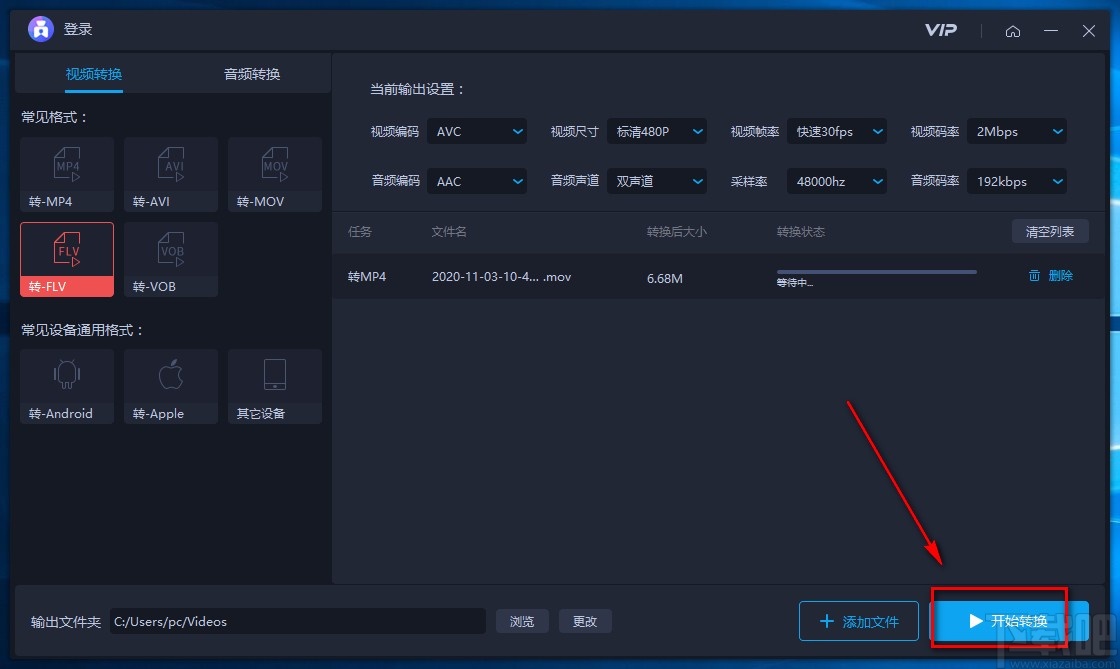
9.视频格式转换完成后,我们在界面上“转换状态”一栏里可以看到“已完成”的提示字样,这时点击“查看”按钮,就可以查看转换格式后的视频了。
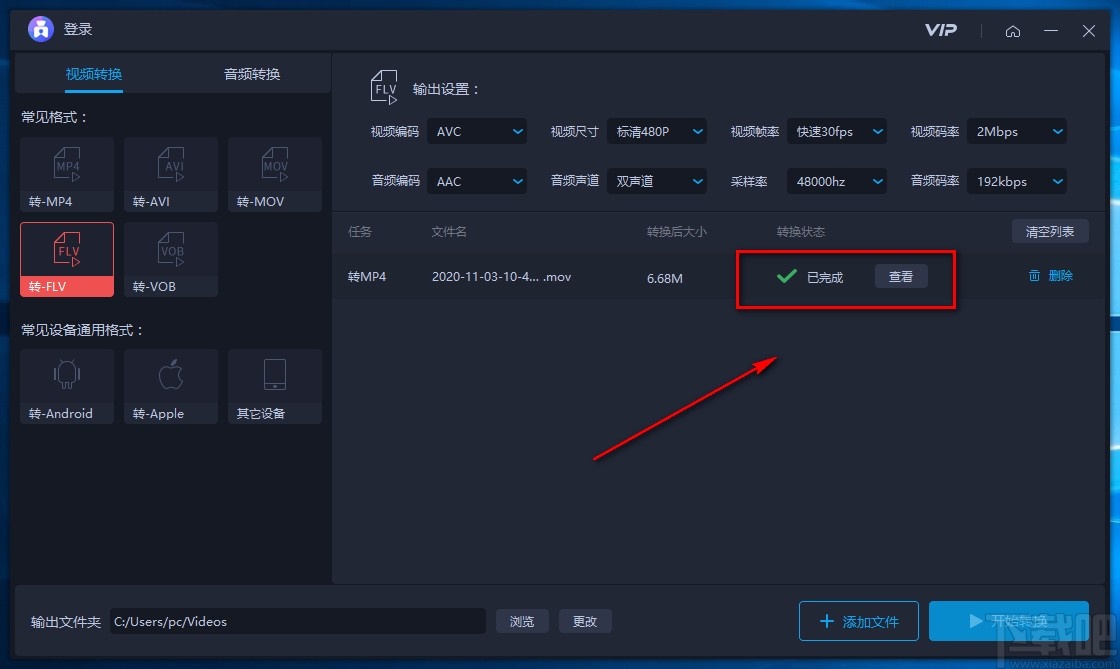
以上就是小编给大家整理的爱拍电脑端转换视频格式的具体操作方法,方法简单易懂,有需要的朋友可以看一看,希望这篇教程对大家有所帮助。
最近更新
-
 淘宝怎么用微信支付
淘宝怎么用微信支付
淘宝微信支付怎么开通?9月5日淘宝公示与微信
- 2 手机上怎么查法定退休时间 09-13
- 3 怎么查自己的法定退休年龄 09-13
- 4 小红书宠物小伙伴怎么挖宝 09-04
- 5 小红书AI宠物怎么养 09-04
- 6 网易云音乐补偿7天会员怎么领 08-21
人气排行
-
 易剪辑给视频添加马赛克的方法
易剪辑给视频添加马赛克的方法
易剪辑是一款功能强大的视频编辑软件,该软件体积小巧,但是给用
-
 爱拍电脑端调整视频播放速度的方法
爱拍电脑端调整视频播放速度的方法
爱拍电脑端是一款功能齐全的视频编辑软件,该软件界面直观漂亮,
-
 snapgene下载安装方法
snapgene下载安装方法
snapgene是一款非常好用的分子生物学模拟软件,通过该软件我们可
-
 ae2020导出视频的方法
ae2020导出视频的方法
ae这款软件的全称是AfterEffects,是一款世界著名的拥有影像合成
-
 mouse rate checker下载安装方法
mouse rate checker下载安装方法
mouseratechecker是一款检测鼠标DPI和扫描率综合性能的软件,可以
-
 packet tracer汉化操作方法
packet tracer汉化操作方法
CiscoPacketTracer是一款思科模拟器,它是一款非常著名的图形界面
-
 manycam下载使用方法
manycam下载使用方法
manycam是一款非常实用且功能强大的摄像头美化分割软件,它拥有非
-
 ms8.0下载安装的方法
ms8.0下载安装的方法
MaterialsStudio8.0是一款功能强大的材料模拟软件,模拟的内容包
-
 blender设置中文的方法
blender设置中文的方法
blender是一款开源的跨平台全能三维动画制作软件,该软件功能十分
-
 blender复制物体的方法
blender复制物体的方法
blender是一款高效实用的跨平台全能三维动画制作软件,该软件不仅

